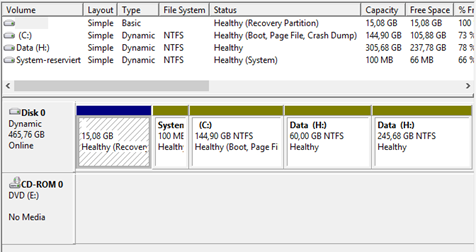Zwar wird der Windows Home Server durch den Windows Server 2012 Essentials ersetzt. Dennoch kann es nicht schaden, sich Gedanken über den erfolgreichen Restore von Backups auf seinem bewährten Heimserver zu machen.
Zwar wird der Windows Home Server durch den Windows Server 2012 Essentials ersetzt. Dennoch kann es nicht schaden, sich Gedanken über den erfolgreichen Restore von Backups auf seinem bewährten Heimserver zu machen.
Vorab: das Sichern und Wiederherstellen per Windows Home Server hat für mich bisher immer sehr gut funktioniert, und ich vertraue dem System mein Leben, meine Daten, sehr gerne an. Hin und wieder kommt es jedoch beim Restore von Daten zu dem einen oder anderen Problemchen, dass einem Nerven kosten kann. Um dem entgegenzuwirken, beschäftigt sich dieser Artikel eben damit. Damit sollte man sich im Falle des Falles einiges an Recherche und Fehlersuche und eben vor allem Nerven sparen. Was ist schlimmer als ein defektes System? Klar: Der Datenverlust, und ebendaher sollte der Windows Home Server mehr sein als eine reine Gewissenserleichterung oder eine etwas teurere externe Festplatte.
Fehler 0xc0000025 beim Full Client Restore via Wechseldatenträger
Dieser Fehler scheint vor allem USB-Stick Restore Datenträger zu betreffen. Wenn man den wiederherstellungswilligen Client vom USB-Stick starten möchte, meldet sich dieser nach dem Laden des Restore-OS lediglich mit der Fehlermeldung unten:
Der Fehler hängt offenbar mit dem Bios des System zusammen. Es kann helfen, den AHCI Treiber Modus des BIOS zu deaktivieren oder auch UEFI BIOS scheinen den Fehler anzulocken. Bei manchen UEFI BIOSs ist es möglich zwischen dem UEFI und Standard BIOS zu wechseln, bei Möglichkeit kann man Standard Modus probieren.
Als ein sichere Lösung gilt das Verwenden eines CD Datenträgers zum Wiederherstellen. Einen Download dieses Datenträgers findet sich unter dem Link unten, er liegt auch vielen Windows Home Server Systemen bei: http://www.microsoft.com/
Fehlende Netzwerktreiber bei der Wiederherstellung
Sollte man es nun geschafft einen funktionierenden Wiederherstellungsdatenträger zu haben, gelangt man eventuell zum nächsten Fehler. Hier fehlen dem Restore-OS schlicht die Treiber für die Netzwerkadapter – ohne Netzwerk keine Verbindung zum Server. Diese Treiber können über einen USB-Stick nachgereicht werden. Wenn sich das Restore-OS auf einem USB-Stick befindet, kann man auch gleich auf den selben Stick die Treiber kopieren. Wenn man einen CD Wiederherstellungsdatenträger verwendet, reicht es wenn man einen USB-Stick mit den Treibern am Client anschließt (dies geht auch wenn man den Fehler oben hatte). Man kann die Standardtreiber von der Herstellerseite des Clients verwenden, die beste und sicherste Variante sind aber die Restore Driver die der Windows Home Server selbst bei jeder Sicherung anlegt. Zu diesen gelangt man wie folgt:
Kurz zusammengefasst:
- mit einem anderen Client via Dashboard eine Verbindung zum Windows Home Server aufbauen
- zum Reiter Computer und Sicherungen (siehe oben) wechseln
- den zu wiederherstellenden Client auswählen und die Option zum Wiederherstellen von Ordnern und Dateien auswählen
- hier eine beliebe Partition auswählen, und dort den Ordner Windows Home Server Drivers for Restore auf einem USB-Stick wiederherstellen
Detailliert erklärt Jason Hartmann diesen Vorgang in seinem Blog: http://www.jasonhartman.net/
Partitionierungsfehler beim Restore
Sollte nun eine Verbindung zum Windows Home Server bestehen und man hat die entsprechende Sicherung zur Wiederherstellung am Client ausgewählt, kann es passieren, dass eine Meldung auf eine fehlerhafte Partitionierung hinweist. Dies kann passieren, wenn man die (neue) Festplatte nicht so partitioniert hat wie die Festplatte die vom Server wiederhergestellt werden soll. Mit Zurück gelangt man wieder zur Partitionsauswahl, hier kann man einerseits mit der Datenträgerverwaltung die Partitionierungen ändern und zum anderen werden in MB die Größen der Partitionen des Backups angezeigt. Nun stellt man die Partitionen so ein wie beim Backup bzw. sollten die Partitionen zumindest nicht kleiner sein als die Wiederherzustellenden.
Allgemeine Tipps zur Wiederherstellung mittels Windows Home Server
- Möglichst vollständige, erfolgreiche Sicherungen verwenden
- Client und Server möglichst via Ethernet verbinden
- Client und Server sollten möglichst nur einen aktiven Netzwerkadapter zur Verfügung haben (beim Client können Sie via BIOS z.B. den WLAN Adapter eines Notebook deaktivieren)